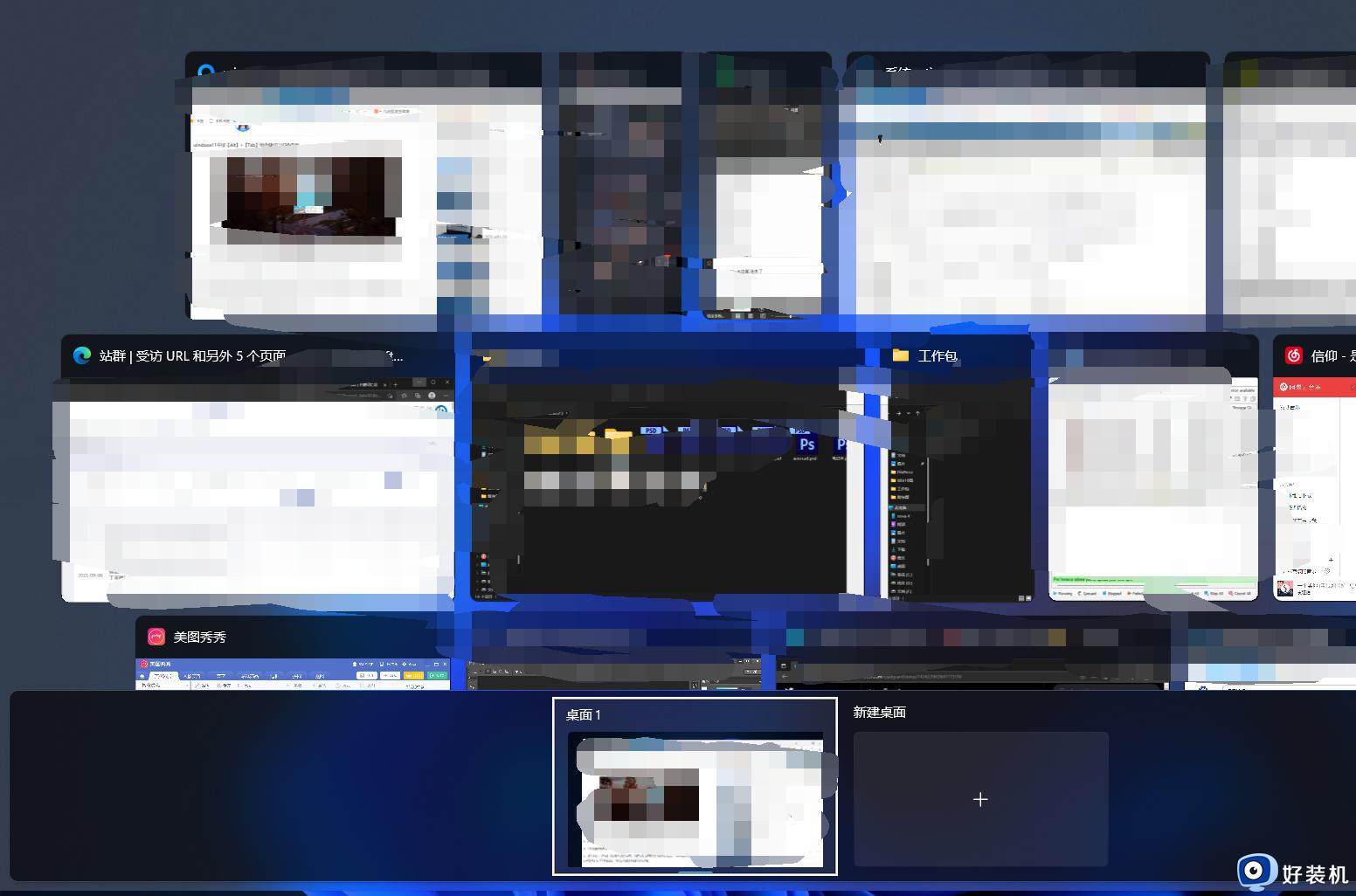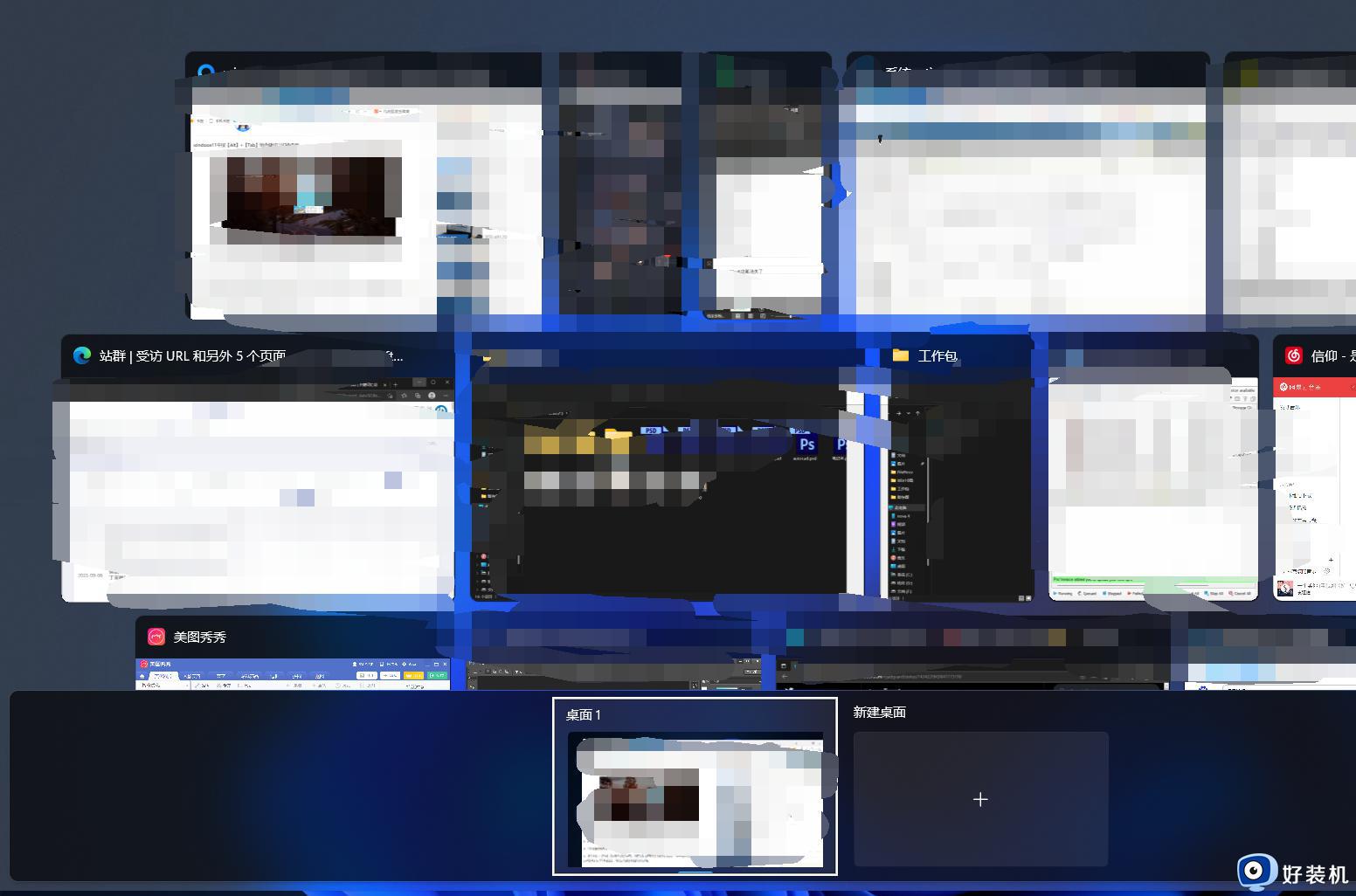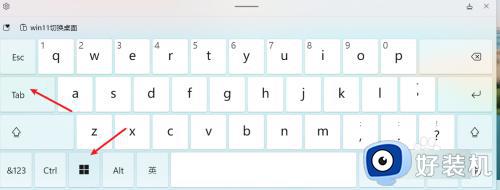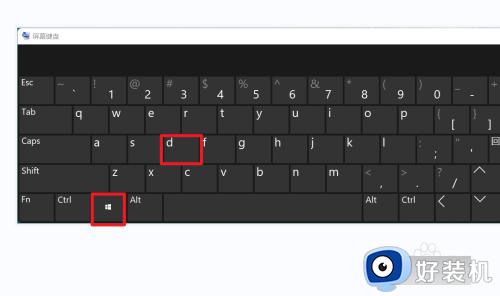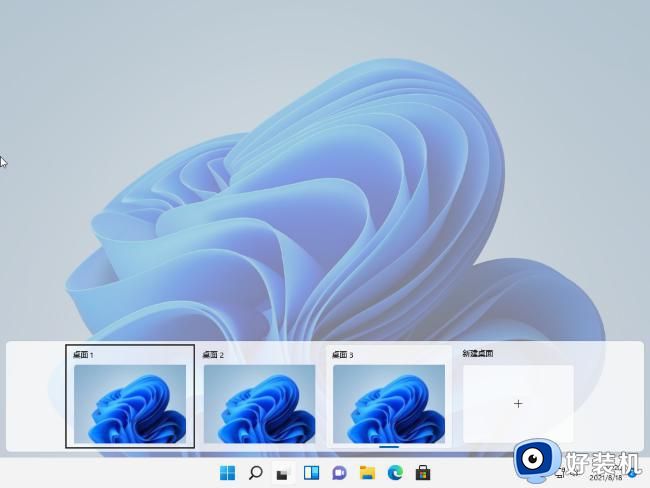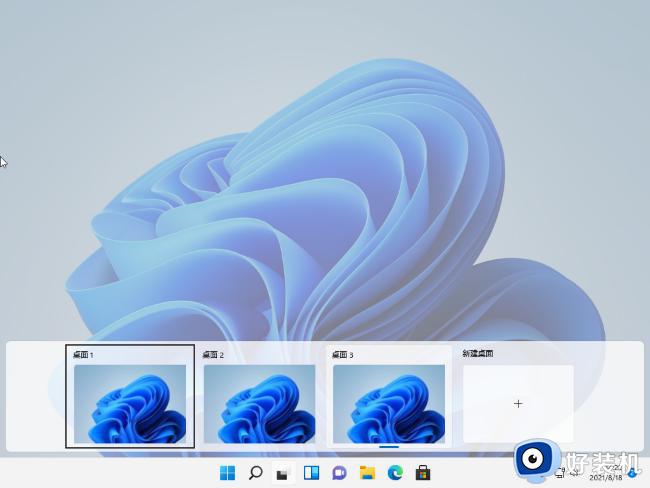win11怎样切换桌面窗口界面 win11如何快速切换桌面窗口模式
时间:2024-06-08 10:05:00作者:xinxin
很多用户在使用win11系统的时候,经常也会遇到运行多个软件时出现窗口重叠的情况,因此想要退回win11电脑桌面时,需要将窗口最小化设置,当然我们也可以通过默认的快捷键来实现切换桌面的需求,可是win11怎样切换桌面窗口界面呢?下面就是有关win11如何快速切换桌面窗口模式相关内容。
推荐下载:win11官方iso镜像下载
具体方法:
一、切换桌面
1、按下键盘“Win+Ctrl+D”可以一键生成一个新桌面。
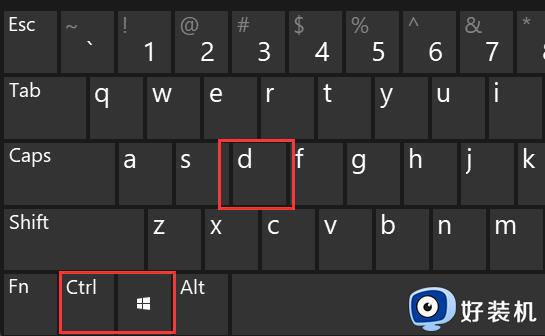
2、生成后,再按下“Win+Ctrl+方向键”可以快速切换这两个桌面。
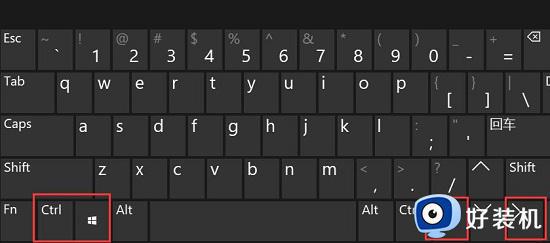
3、切换效果如图所示。
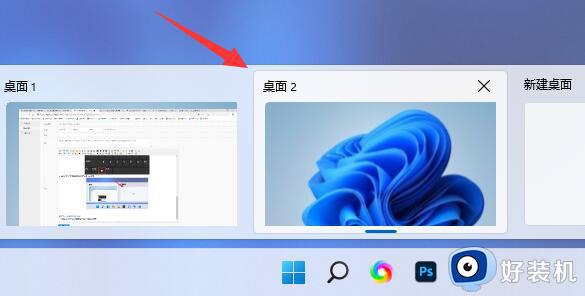
二、切换窗口
1、切换窗口快捷键是“Win+Tab”。

2、按下后,会进入图示界面,使用鼠标选择想要进入的窗口就可以了。

以上就来告诉大家的win11如何快速切换桌面窗口模式相关内容了,有遇到过相同问题的用户就可以根据小编的步骤进行操作了,希望能够对大家有所帮助。